


/中文/

/中文/

/中文/

/中文/

/中文/

/中文/
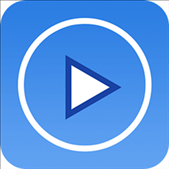
/中文/

/中文/

/中文/

/中文/
 7-zip下载v18.03 简体中文美化版
7-zip下载v18.03 简体中文美化版 Bubble Math(泡泡数学)v1.0 电脑版
Bubble Math(泡泡数学)v1.0 电脑版 EditPad Pro(多功能文本编辑器)v7.65 中文版
EditPad Pro(多功能文本编辑器)v7.65 中文版 Easy Equation Solver(在线方程式计算器)v1.8 官方版
Easy Equation Solver(在线方程式计算器)v1.8 官方版 ScanTransfer(无线传输工具)v2018 官方版
ScanTransfer(无线传输工具)v2018 官方版 彗星QQ资源文件读取器v2.1 绿色免费版
彗星QQ资源文件读取器v2.1 绿色免费版 Flash Renamer(批量重命名软件)v6.9 官方版
Flash Renamer(批量重命名软件)v6.9 官方版 动书编辑器(motionbook)v2018 官方版
动书编辑器(motionbook)v2018 官方版 字由客户端v2.0.0.4 官方版
字由客户端v2.0.0.4 官方版 Notepad2书签版(Notepad2 Bookmark Edition)v5.1 官方版
Notepad2书签版(Notepad2 Bookmark Edition)v5.1 官方版软件Tags: 播放器
Kinovea播放器是一款免费的逐帧播放器软件。软件是针对体育教练对运动运动作的分析研究的播放器,支持对视频逐帧播放,逐帧拖动。现在Kinovea经常被用于制造动画,是动画师专用播放器。赶快下载体验吧!
Kinovea 是一门综合性的多媒体应用。可以分析的视频。
该程序的界面是专业的和直觉的。由于基于文件夹结构的资源管理器,您可以轻松地浏览目录查找和访问视频文件。kinovea支持广泛的格式,包括AVI,MOV,MKV,RM,FLV和MPG。
1.支持快速浏览和查找视频文件
2.内置多种影音工具
3.完全免费使用
Kinovea能像quicktime一样对视频逐帧播放,逐帧拖动。quicktime只可以播放mov格式和avi格式的视频,Kinovea可以播放任何格式的视频文件。
Kinovea具有双屏播放功能,能同时播放两个视频。方便动画师对修改前的动画和修改后的动画动作进行比较。而且可以对视频播放的速度任意的控制。
安装时,注意安装语音为“简化字”即可!

1.时间格式设置:在菜单栏【选项】—【时间标记格式】中,可选择为【传统+帧数】,效果如图所示:![]()
2.逐帧播放:点击![]() 可播放到上一帧,点击
可播放到上一帧,点击![]() 可播放到下一帧。
可播放到下一帧。
3.设置工作区:点击“【”可将滑块当前位置设置为第一帧,点击“】”可将滑块当前位置设置为最后一帧。
(该功能可用于视频剪切。点击保存时,所保存的视频为工作区内的视频片段。)
4.工具栏颜色配置,如图所示,可调节各种工具的颜色和样式。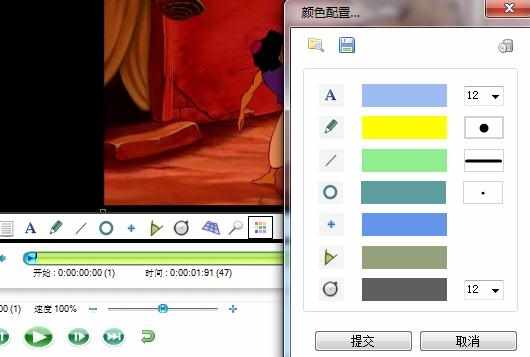
5.这里着重要介绍的是画笔工具,因为动画师太经常用到它了!在视频上绘制,播放器会自动记录一张关键图像,我们可以在菜单栏【选项】—【首选项】中选择关键图像持续的时间。勾选【一直可见】,则所绘制的图像会一直持续,如图所示: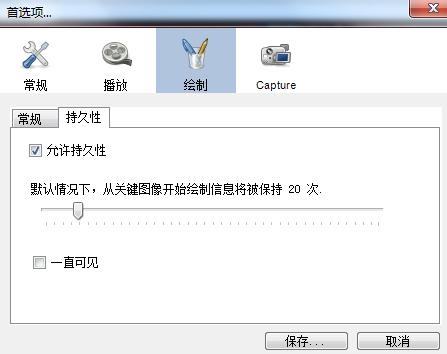
6.该播放器的其他工具的使用也是相同的原理,大家可以尝试下。
7.保存关键图像数据:点击【文件】—【保存】,在弹出的界面,选择第三项,把所绘制的图像内嵌在视频里。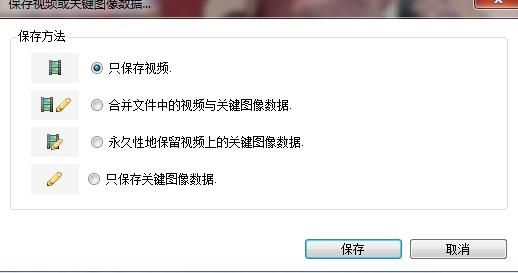
8.双屏幕显示:选择【查看】—【双屏幕显示模式】,然后点击播放器下方的![]() 便可叠加两个屏幕的图像。这个方法在对同一动画前后pose的分析,或者在动画与参考的对比时经常用到。
便可叠加两个屏幕的图像。这个方法在对同一动画前后pose的分析,或者在动画与参考的对比时经常用到。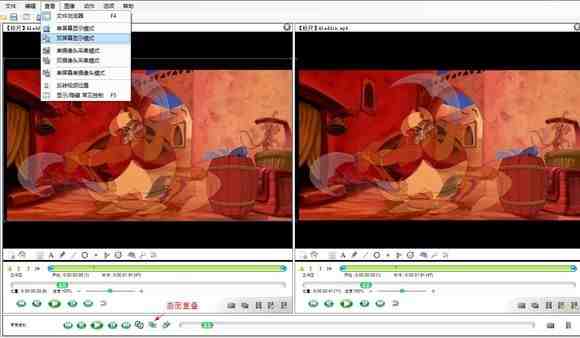

 什途影音电脑版 v1.2 官网pc版视频播放 / 6.3M
什途影音电脑版 v1.2 官网pc版视频播放 / 6.3M
 vsplayer(海康播放器)视频播放 / 24.4M
vsplayer(海康播放器)视频播放 / 24.4M
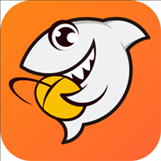 斗鱼直播pc客户端视频播放 / 108.9M
斗鱼直播pc客户端视频播放 / 108.9M
 potplayer 64位v1.7.21563.0 绿色中文版视频播放 / 28.9M
potplayer 64位v1.7.21563.0 绿色中文版视频播放 / 28.9M
 爱奇艺视频播放器v8.12.148.5582 官方版视频播放 / 52.2M
爱奇艺视频播放器v8.12.148.5582 官方版视频播放 / 52.2M
 迅捷录屏大师视频播放 / 1.2M
迅捷录屏大师视频播放 / 1.2M
 优酷视频2022版pc客户端视频播放 / 83.2M
优酷视频2022版pc客户端视频播放 / 83.2M
 萤石云视频监控系统(ezviz studio)视频播放 / 65.5M
萤石云视频监控系统(ezviz studio)视频播放 / 65.5M
 影音先锋电脑版视频播放 / 18.3M
影音先锋电脑版视频播放 / 18.3M
 樱桃播放器CherryPlayer视频播放 / 25.7M
樱桃播放器CherryPlayer视频播放 / 25.7M